ムームドメイン・ロリポップで正式契約も終わり
いよいよブログを始め・・・の前にやらないといけないことがあります。
それは・・・SSL(https)の設定です。
ざっくり言うとブログの暗号化技術の1つです。
これをやっておかないと、Gooogleやyahooの
検索サイトの評価が下がります。
今回解説する方法は「無料」できますし
ブログを始めてからSSLの設定をするとは
すごく大変です。必ずブログを始める前に設定しましょう。
今回はSSL(https)の設定方法を解説します。
★招待コードで1,500円分の
ビットコインがもらえる★

ビットフライヤーなら招待コード「jnowezi0」を入力して
口座開設すると1,500円分の
ビットコインがもらえます。
招待コードはこちら
用意するもの
今回は特にありません
【ロリポップSSL設定マニュアル】マニュアル
ロリポップにログイン
ロリポップのログイン画面にアクセスします。
「独自ドメイン」をクリックします。
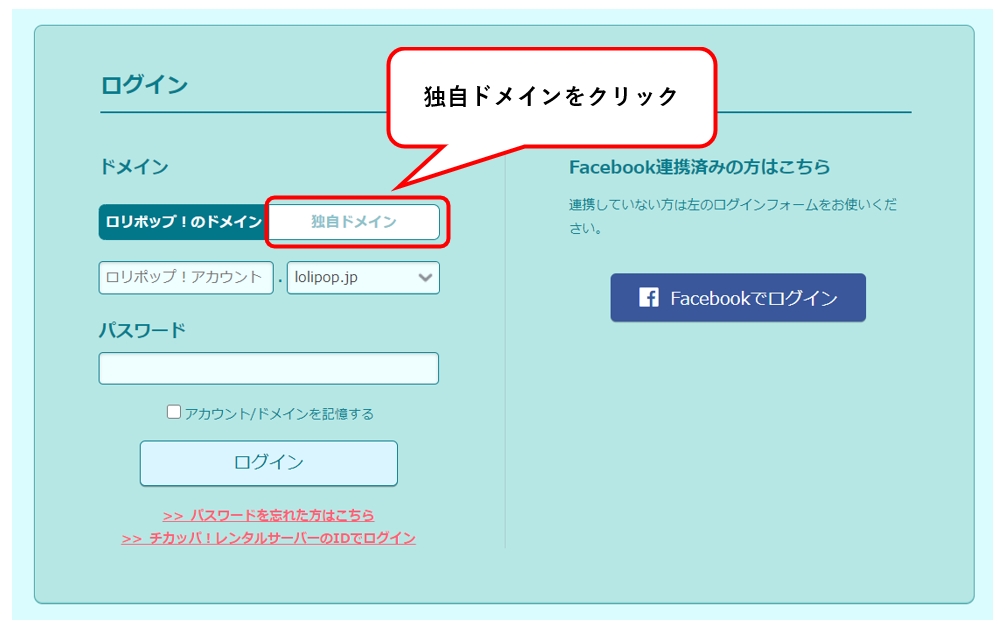
ID(独自ドメイン)・パスワードを入力し「ログイン」をクリックします。
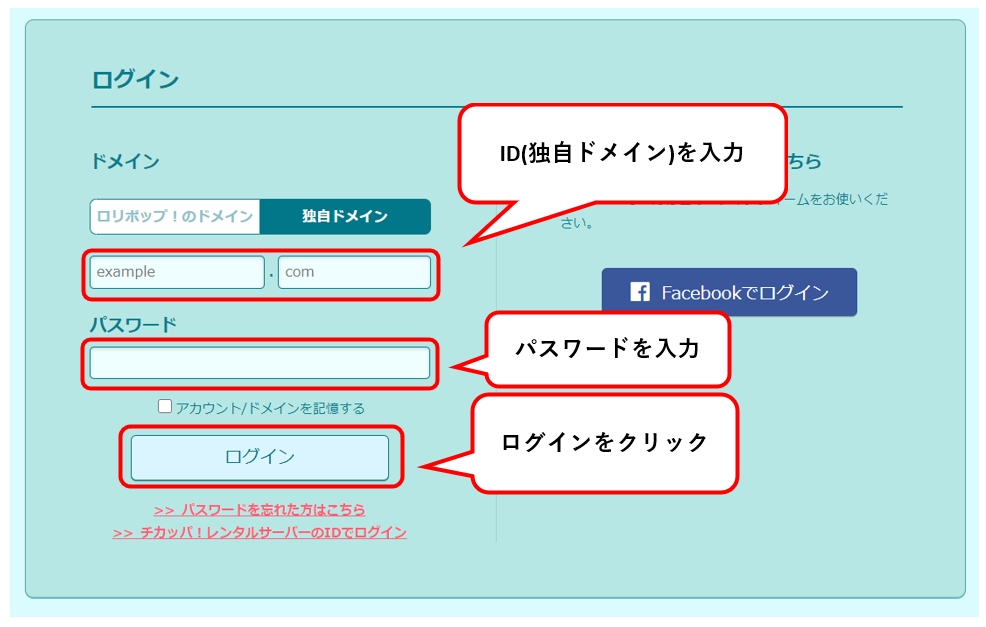
無料SSL設定
「セキュリティ設定」→「独自SSL証明書導入」をクリックします
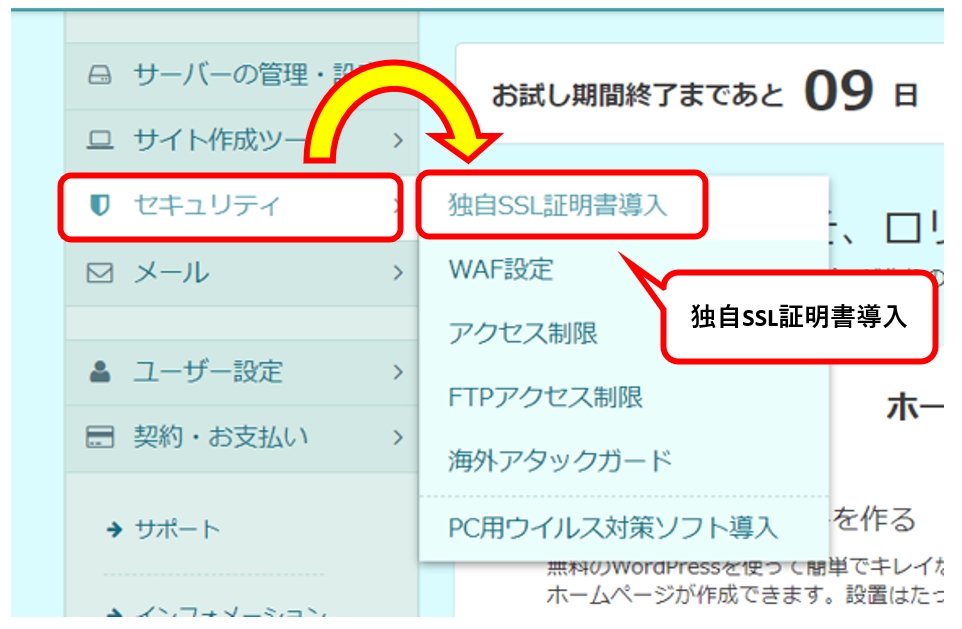
「無料独自SSLを設定する」をクリックします
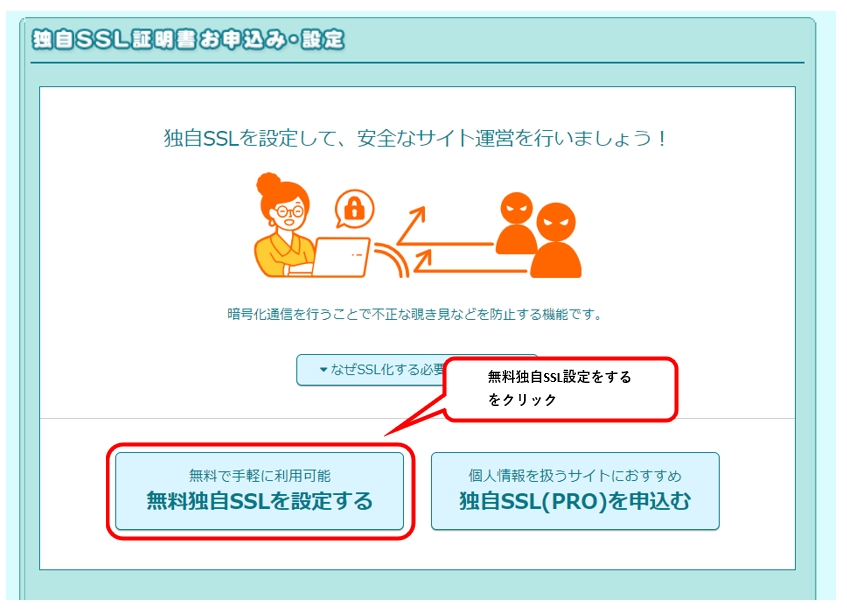
SSL設定をする自分のドメインにチェックを入れます
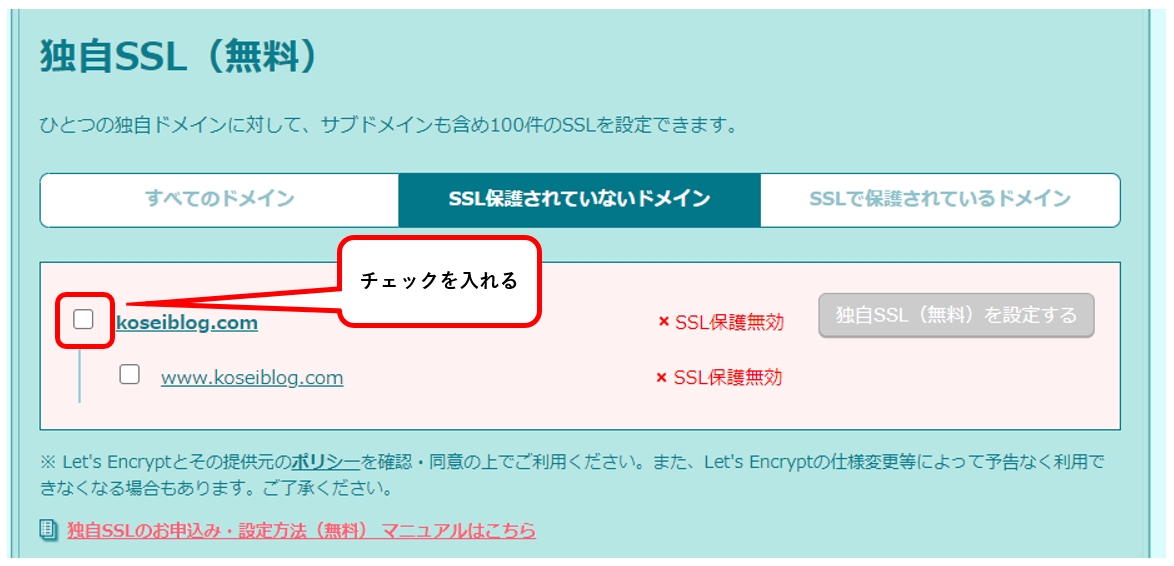
「独自SSL(無料)を設定する」をクリックします
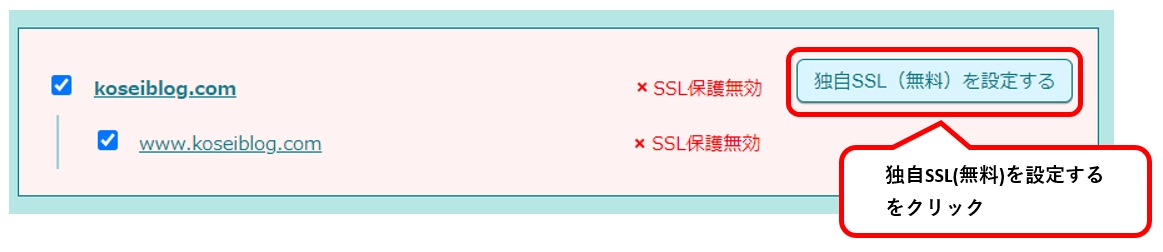
設定中になるのでしばらく待ちます

しばらく待ってからブラウザの「再読み込み」ボタンをクリックします

※何度も押さないように!悪いことしてると勘違いされます
「SSL保護有効」になったら設定完了です
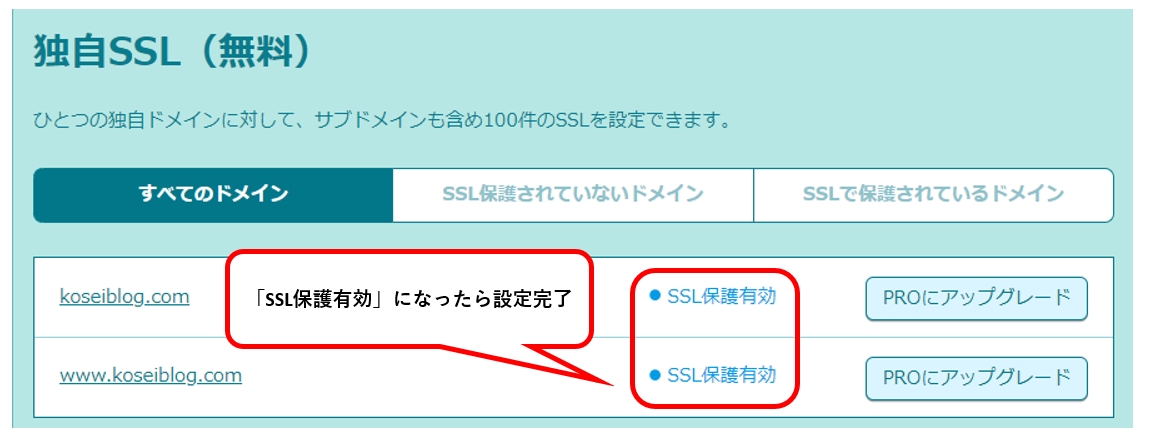
最後に「ログアウト」をクリックして終了です

以上でhttps(無料SSL)設定は完了です。
そこまで難しい設定ではなかったと思います。
ここまで来たらいよいよ、ワードプレスのインストールです。

一度、格安ブログ簡単始め方マニュアル総合ページに
戻りたい場合は以下をクリックしてください。









